تریکهایی از لاگکت
پنجشنبه 22 فروردین 1398
یکی از مهمترین ابزار های دیباگینگ برای اندروید دولوپر ها پنجره Logcat هست که تنها کاربردش نمایش تمامی لاگ های adb هست. توی این مطلب میخوایم چند تا از ترفند(!) های استفاده ازین پنجره رو مرور کنیم تا لذت بیشتری از کارکرد باهاش داشته باشیم.
رنگی کردن لاگ ها
وقتی رنگای هر نوع لاگ مشخص باشه راحتتر میتونیم دنبال خطوط مورد نظرمون بگردیم. همچنین پنجر لاگکت هم از یکنواختی درمیاد.
برای ادامه کافیه طبق تصویر زیر توی Preferences کلمه log رو سرچ کنید و مقادیر پیشنهادی رو جایگزین کنیم.
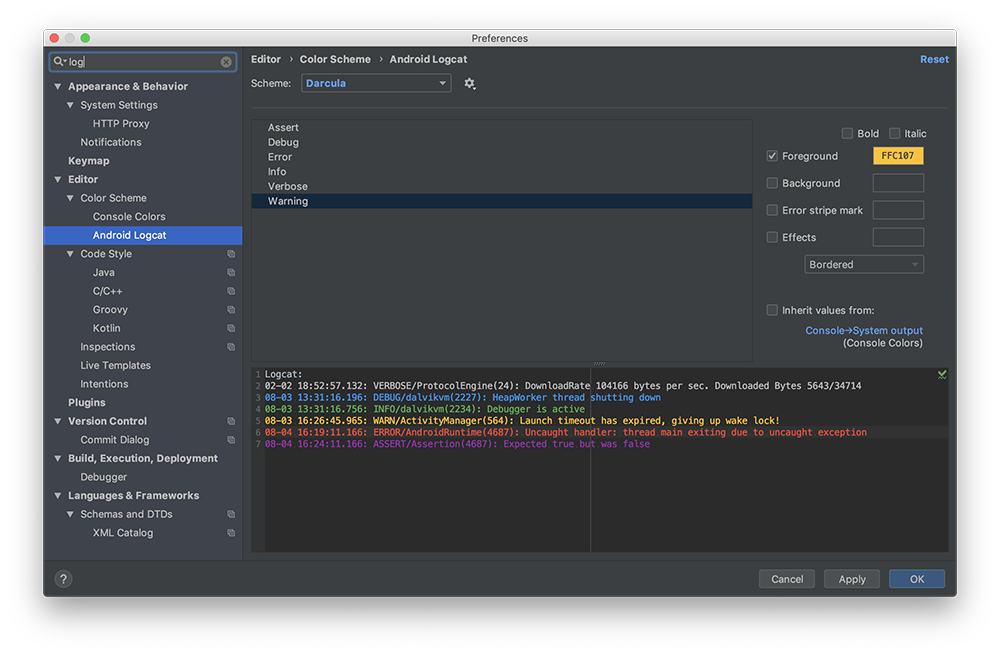
مقادیر پیشنهادی هم به این صورت هستن:
Assert: 9C27B0
Debug: 2196F3
Error: F44336
Info: 4CAF50
Warning: FFC107
فیلتر کردن لاگهای اضافه
مورد دیگهای که میتونه خیلی اذیت کننده باشه لاگهای پیشفرض سیستم عامل هست که برای ما نمایش داده میشن و گاها روی دستگاه های خاص (API<21) بیش از حد هستند و مارو مجبور میکنن از پیشوندی برای تمامی لاگ هامون استفاده کنیم تا بتونیم بر اساس اونها نتایج رو فیلتر کنیم.
راه منطقی تر حذف کردن لاگهای ناخواسته هست که میتونیم براحتی و با یک خط regex اینکار رو انجام بدیم.
برای اینکار کافیه توی پنل logcat یک فیلتر جدید تعریف کنیم:
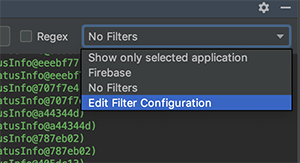
و در ابتدا نتایج رو بر اساس پکیج نیم برنامه فیلتر کنیم و بعد هم عبارت regex زیر رو برای فیلد Log Tag جایگذاری کنیم
^(?!(chatty|ConfigStore|system_server|OpenGLRenderer|girad.threadin|EGL_emulation))
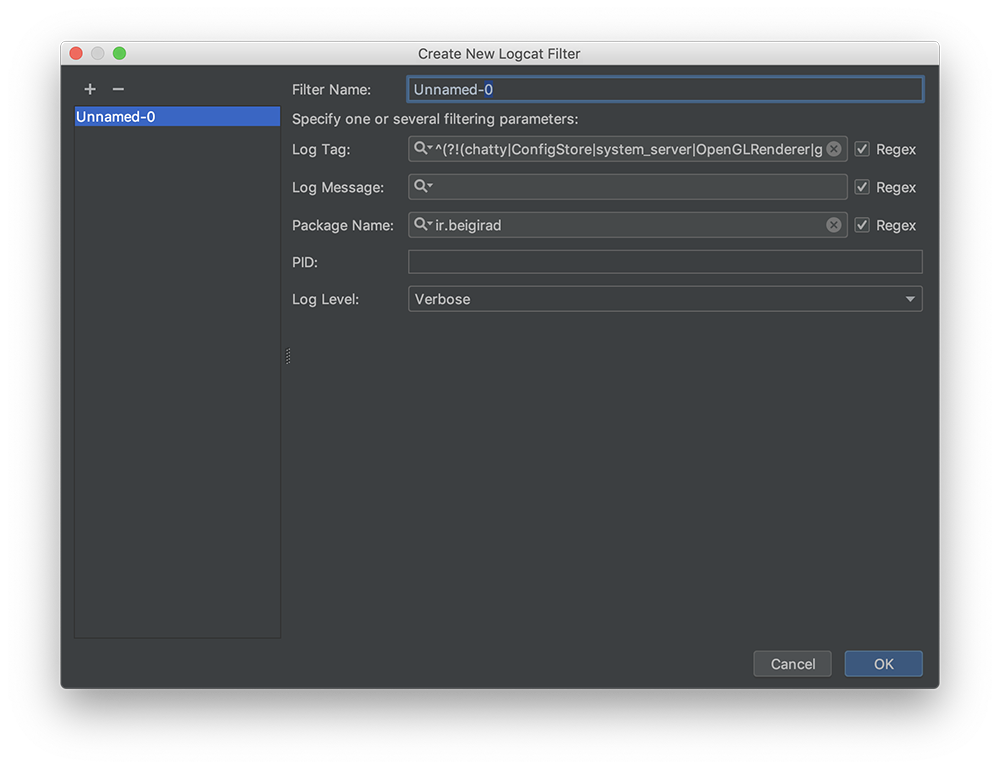
همچنین توی این عبارت هر تگ مزاحم دیگهای رو هم میتونید اضافه کنید تا به نتیجه دلخواه برسید.
البته ناگفته نمونه اینکار میتونه شمارو زمان دیباگ به اشتباه بندازه و برخی ارور های سیستمی رو نادیده بگیره. پس توی استفاده از اون دقت کنید.
این پست در آینده آپدیت خواهد شد.